Puesto que el programa no es multiusuario sabemos que solo se puede trabajar con un catalogo cada vez y aunque las fotografias en bruto pueden estar disponibles en un disco externo ó en red, el acceso al catálogo no se puede hacer atraves de una red.
Lo que sí podemos hacer es compartir el catálogo entre ordenadores usando Dropbox, de forma que podemos tener el mismo catálogo en el portatil y el sobremesa sincronizado.
Para lo que necesitamos una cuenta en Dropbox. Para los que no lo conozcan, Dropbox es un servicio en la nube que te proporciona 2Gb de almacenamiento GRATIS (Si te registras a traves de este enlace, me ayudas a incrementar esas 2Gb). De cualquier forma, lo puedes usar para cualquier otra cosa que se te ocurra.
Una vez registrados y con el software instalado nos aparecerá una carpeta en nuestro ordenador y en esta será donde situemos nuestro catálogo.
Para empezar abrimos lightroom y creamos un nuevo catálogo en la carpeta de Dropbox.
Una sugerencia es usar previews minímos al importar las fotos y en las preferencias del catálogo marcar 1:1 descartar previsualizaciones despues de 1 día. La razón es que estos previews se te pueden «comer» las 2Gb rapidamente.
Con todo esto el primer ordenador estará ya configurado. ¿que hacemos con el segundo?.
Al abrir lightroom escogemos el catálogo situado en Dropbox.
Nos puede suceder que el disco donde tenemos las fotos no esté montado con lo cual no podrás acceder a ellas. No tendrás más que elegir el disco donde se encuentran para poder usar el mismo catálogo que en el primer ordenador.
Naturalmente, como Lightroom no es una aplicación preparada para redes, asegurate de cerrar la aplicación en un ordenador antes de abrirla en el otro
No todo van a ser buenas noticias, los previews se actualizan a menudo y hay un montón de intercambio (subida y bajada) de información mientras se realizan tareas. Es por esto que tampoco es recomendable tener tambien las fotos en la carpeta de dropbox puesto que editar los metadatos obliga a subir la foto entera a Dropbox una y otra vez. También es recomendable no tener catálogos muy amplios.
Visto en lightroomsecrets
Otra de las cosas que podemos hacer con lightroom y dropbox es sincronizar ó hacer un backup de nuestra carpeta de presets.
El backup lo realizamos creando una carpeta llamada pej: «LR Presets» en Dropbox y abriendo en Lightroom/Preferencias/Ajustes Preestablecidos/Mostrar Carpeta de Ajustes Preestablecidos. Copiamos las carpetas contenidas en Lightroom en «LR Presets».
La sincronización de las carpetas se podría hacer mediante symbolic links. En Win7 mediante http://www.windows7home.net/how-to-create-symbolic-link-in-windows-7/ ó utilizando SyncToy de Microsoft, en Mac, http://junecloud.com/software/mac/junecloud-automator-actions.html?site=junecloud&offset=-1, otra guia, http://wiki.dropbox.com/TipsAndTricks/SyncOtherFolders.
Usando la Terminal en Mac,
en el primer ordenador,
mv ~/Library/Application Support/Adobe/Lightroom ~/Dropbox
ln -s ~/Dropbox/lightroom/ ~/Library/Application Support/Adobe/Lightroom
En el segundo ordenador,
iremos a /Usuario/Libreria/Application Support/Adobe, borraremos la carpeta Lightroom (ó mejor la renombramos por si acaso) y abriremos la Terminal y copiaremos,
ln -s ~/Dropbox/lightroom/ ~/Library/Application Support/Adobe/Lightroom
Con lo que ya tendremos las dos carpetas sincronizadas. Como siempre y antes de hacer nada, haceros una copia de seguridad de la carpeta por lo que pueda pasar.
Visto en pixiq
Todo esto nos sirve para tener los catálogos sincronizados pero no hay que olvidar que es através de un tercero y con continuas subidas y bajadas de datos de la red con lo que el programa se puede ralentizar si no teneis un buen acceso.
Para terminar un par de guías para seguir sacándole partido a Dropbox, The Ultimate Dropbox Toolkit & Guide y otra Using the Magic Pocket a Dropbox Guide
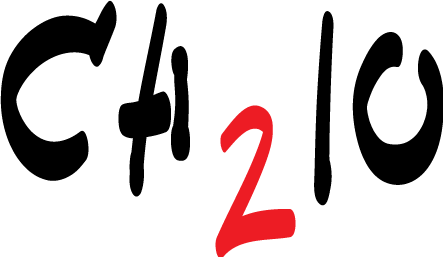


Dejar una Respuesta